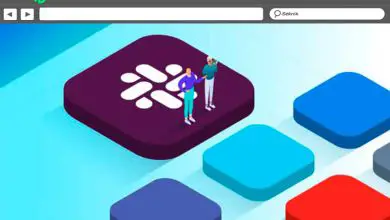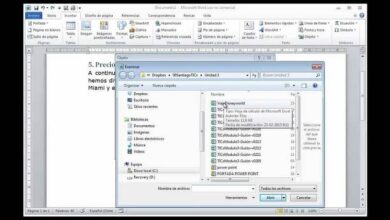Wie füge ich ganz einfach ein Diplom-Zeichen oder -Symbol in PowerPoint ein?
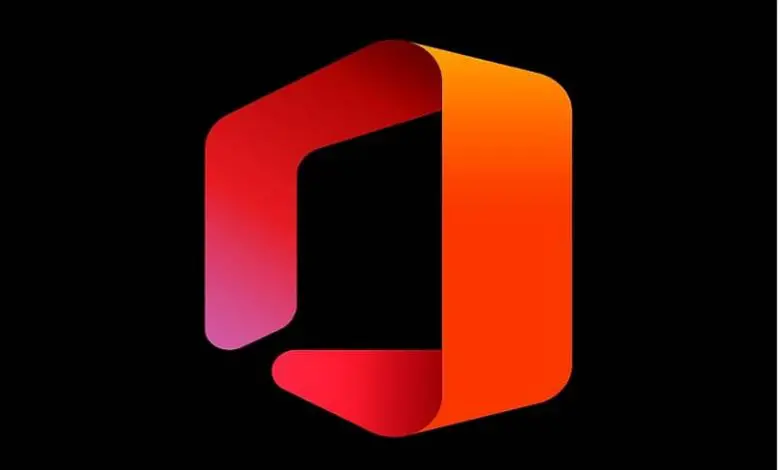
Wenn Sie häufig ein Office-Programm verwenden, müssen Sie bemerkt haben, dass manchmal beim Tippen Zeichen auf der Tastatur fehlen. Dies sind die Specials, die nicht vorgegeben sind und nicht normal platziert werden können. In diesem Sinne Heute erfahren Sie, wie Sie das Diplom-Zeichen oder -Symbol in PowerPoint einfügen.
Es gibt nichts Schlimmeres, als sich vom Schreiben jeglicher Art von Artikel inspirieren zu lassen und aufhören zu müssen, weil Ihnen ein Symbol fehlt, das in keiner Kombination auf Ihrer Tastatur erscheint. Viele denken, dass diese nicht auf den Computer gelegt werden können, aber das ist völlig gelogen, und jetzt werden Sie sehen, warum.
Setzen Sie ein Diplom-Zeichen oder -Symbol in PowerPoint
Um das Gradzeichen oder das Gradsymbol in PowerPoint einzufügen, gibt es mehrere Möglichkeiten, die alle gleichermaßen einfach sind. Die erste besteht darin, das Symbolmenü des Programms zu verwenden. Wenn Sie dies erfolgreich erreichen möchten, müssen Sie zuerst auf die gewünschte Position des Symbols klicken und anschließend auf die Registerkarte " einfügen Welches ist am oberen Rand des Bildschirms.
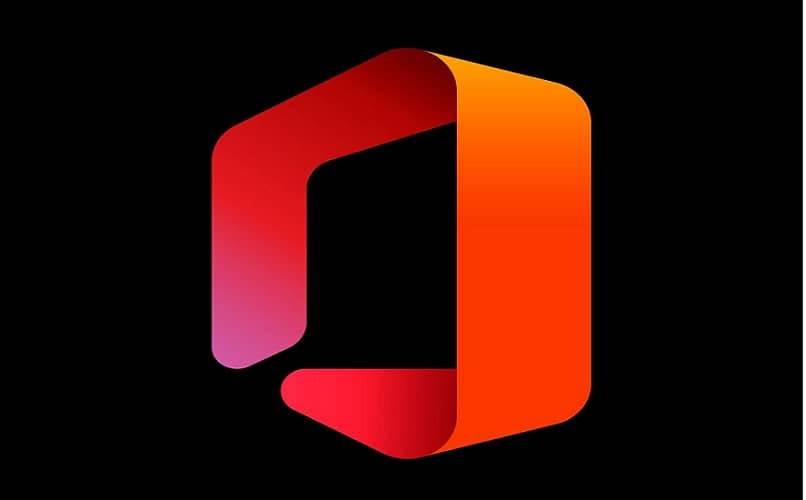
Gehen Sie dann in das Menü mit dem Namen " Text ", Und wählen Sie die Option" Symbole “, Damit öffnet sich ein Fenster, in dem Sie Symbole einfügen können. Ziehen Sie hinein, um das Gradsymbol zu finden (normalerweise befindet es sich unten) und tippen Sie darauf, sobald Sie es finden, und klicken Sie dann auf » einfügen “, Und voila, das Zeichen wird in Ihrem Dokument sein.
Fügen Sie das Symbol mit der virtuellen Tastatur ein
Mit dem Oben haben Sie Ihr Symbol in PowerPoint, aber es gibt auch eine andere Möglichkeit, es zu platzieren. Es ist der virtuellen Tastatur zu verdanken, die der Computer mitbringt. Diese Option ist in den meisten neuen Betriebssystemen verfügbar und Sie können sie aktivieren, indem Sie das Symbol auswählen, das wie eine Tastatur aussieht, das sich in der unteren rechten Ecke befindet (wenn es auf Ihrem PC nicht so angezeigt wird, müssen Sie suchen wie man die virtuelle Tastatur auf dem Bildschirm platziert und aktiviert) .
Dabei wird auf dem Bildschirm eine Touchscreen-Tastatur angezeigt, mit der Sie durch Anklicken der Tasten mit der Maus tippen können. Sobald es geöffnet ist, Suche nach dem Gradsymbol , und wenn Sie es finden, wählen Sie es einfach aus, es wird in Ihr Dokument eingebettet (egal in welchem Office-Programm Sie sich befinden, es funktioniert in allen).
Platzieren Sie das Gradsymbol in Word
Damit ist die Frage Wie man das Zeichen oder Symbol von Diplomen in PowerPoint einfügt, war komplett beantwortet ? , jetzt sehen Sie als kleines Extra einen Trick, um es in Word zu platzieren (der Ihnen zum Beispiel hilft, wenn Sie gehen mathematische Gleichungen und Formeln in Word einfügen oder schreiben und selbst wenn du gehst Verwenden Sie das Gleichungssystem in Google Docs-Dokumenten ).
Wenn Sie dies erreichen möchten, müssen Sie zum Abschnitt » Einfügen "Von Word und von dort aus die Option namens auswählen" Symbole Welches ist ganz rechts von der Bar. Diese Aktion öffnet ein Feld, in dem Sie viele Zeichen auswählen können, aber die Grade sind nicht vorhanden, also müssen Sie auswählen "Mehr Symbole".
Dann müssen Sie im nächsten Abschnitt, der angezeigt wird, die Schriftart des Buchstabens (mal neues Roman) auswählen und "Lateinische Ergänzung - 1 Aus dem Dropdown-Menü "Subset" daneben.
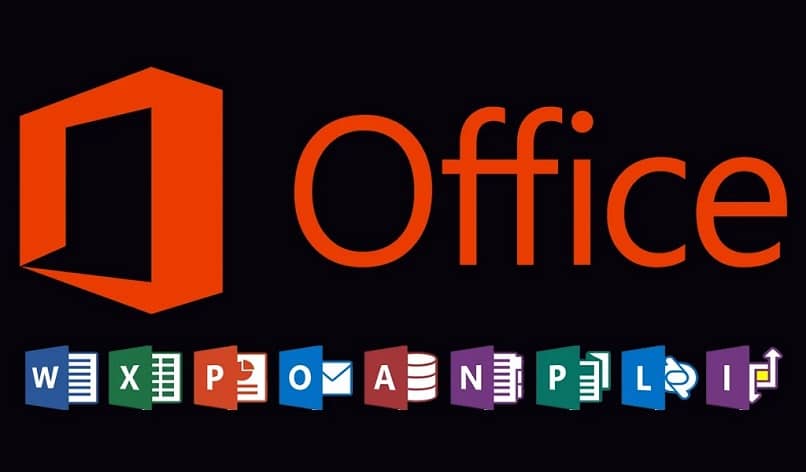
Dadurch können Sie das Gradsymbol auswählen, nachdem Sie auf » einfügen “, Und voila, Sie haben Ihr Ziel in kürzester Zeit erreicht. Jetzt können Sie sagen, dass Sie wissen, wie Sie das Gradzeichen oder Symbol sowohl in PowerPoint als auch in Word einsetzen. So wissen Sie bereits, wie Sie mit den beiden Programmen flüssiger umgehen können.
Denken Sie daran, dass es neben dem Abschluss noch mehr Symbole gibt, die Sie platzieren können füge Gleichungen ein oder schreibe mathematische Formeln ).